Excel được biết đến là phần mềm xử lí thông tin dưới dạng bảng, giúp bạn tính toán nhanh và chính xác với số lượng dữ liệu lớn, vì vậy có thể thấy sức mạnh của Excel trong công việc là rất lớn. Và một trong những hàm “chứng minh” được điều đó là hàm FTEST. Với hàm này bạn có thể xác định được hai mẫu dữ liệu có các phương sai khác nhau như thế nào, chênh lệch bao nhiêu, rất hữu ích. Nếu chưa biết cách sử dụng hàm FTEST trong Excel, bạn hãy tham khảo ngay bài viết dưới đây của sửa máy tinh Đà Nẵng nhé.
Bài viết cung cấp những thông tin sau:
- Hàm FTEST trong Excel là gì?
- Công thức của hàm FTEST trong Excel
- Một số lưu ý khi sử dụng hàm FTEST trong Excel
- Hướng dẫn sử dụng hàm FTEST trong Excel
I. Hàm FTEST là gì?
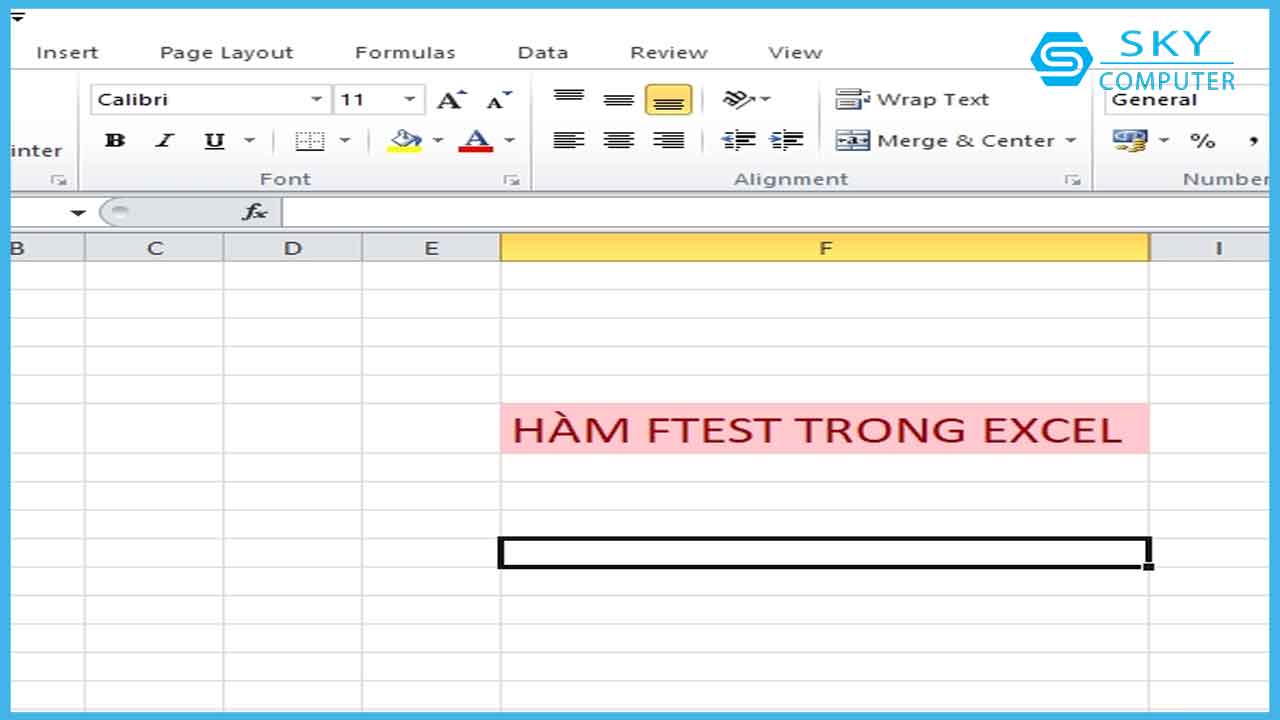
Hàm FTEST cho biết giá trị của phương sai giữa hai mẫu dữ liệu
Trong một bảng lập về xác suất thống kê, việc kiểm tra và biết chính xác độ sai lệch giữa hai mẫu giá trị dữ liệu là rất quan trọng, xác suất hai đầu có phương sai khác nhau ở một mức độ giá trị không đáng kể, hàm sẽ trả về kết quả của kiểm tra F-test. Nếu bạn chưa biết phương sai thì phương sai được hiểu là giá trị chênh lệch giữa mỗi giá trị tham số trong một tập dữ liệu với giá trị trung bình, và bình phương của giá trị chênh lệch sẽ mang giá trị dương và ko triệt tiêu lẫn nhau.
Với hàm FTEST, bạn có thể kiểm tra được mức điểm số chênh lệch khác nhau giữa trường công lập hay trường tư thục. Hiểu cách sử dụng được hàm FTEST, công việc của bạn có thể được hoàn thành với kết quả chính xác và hiệu quả hơn.
II. Công thức của hàm FTEST trong Excel
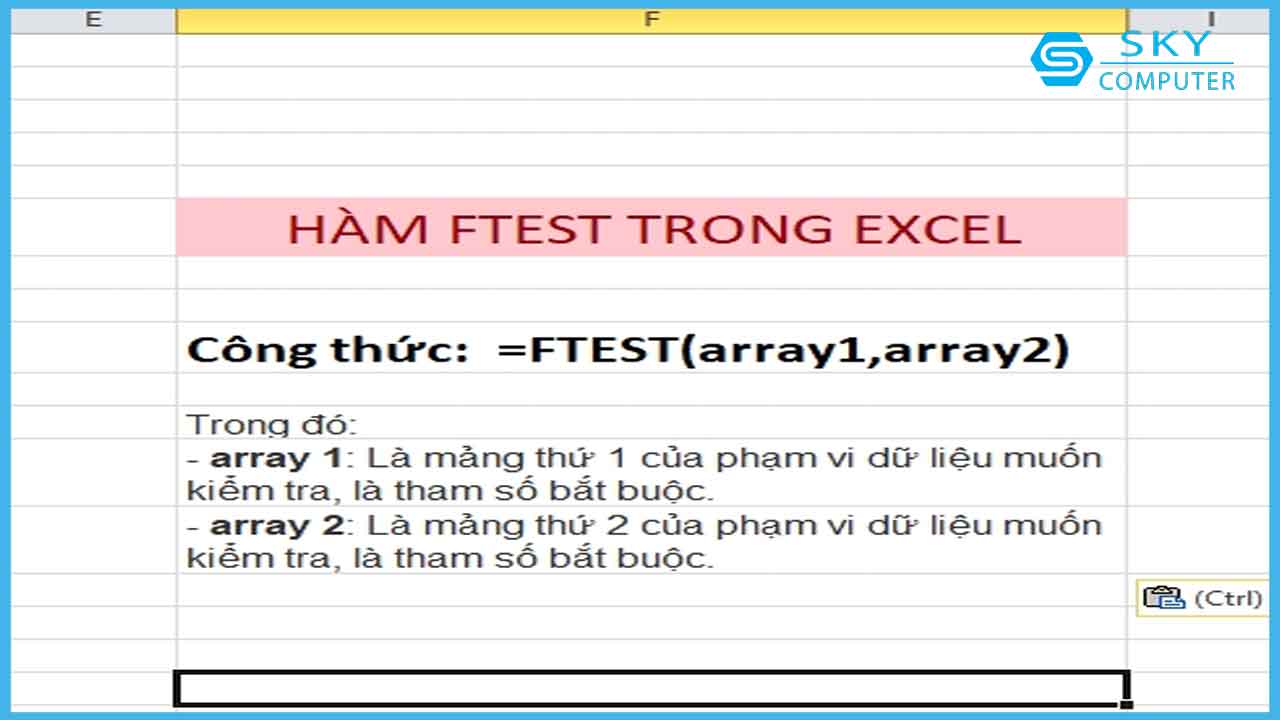
Công thức của hàm FTEST
Hàm FTEST trong Excel được sử dụng với công thức như sau:
=FTEST(array1,array2).
Trong đó:
– array 1: giá trị tham số bắt buộc, là mảng thứ 1 của phạm vi dữ liệu muốn kiểm tra.
– array 2: giá trị tham số bắt buộc, là mảng thứ 2 của phạm vi dữ liệu muốn kiểm tra.
III. Một số chú ý khi sử dụng hàm FTEST trong Excel
Khi sử dụng hàm FTEST trong Excel, bạn cần lưu ý những điều sau để tránh hàm cho ra kết quả lỗi.
- Trong những ô có chứa tham số, bạn phải đảm bảo rằng đó là số hoặc tên và buộc phải có chứa giá trị số. Trường hợp 1 trong 2 tham số của mảng phạm vi dữ liệu muốn kiểm tra có chứa giá trị logic hoặc để trống thì hàm sẽ bỏ qua giá trị đó.
- Hàm FTEST sẽ trả kết quả về giá trị lỗi #DIV/0 nếu phương sai của 2 tham số bằng 0 và số điểm trong hai tham số không có giá trị lớn hơn hoặc bằng 2.
- Bạn cần phân biệt được sự khác biệt giá trị F-test của hàm LINEST và hàm FTEST. Với hàm LINEST, kết quả F-test sẽ được sử dụng trong những bảng thống kê còn nếu kết quả trả về giá trị xác suất thì đó là F- test hàm FTEST.
IV. Hướng dẫn sử dụng hàm FTEST trong Excel
Để bạn có thể dễ dàng hiểu được cách sử dụng hàm FTEST trong Excel, dưới đây sẽ là ví dụ có hình minh họa cụ thể.
Trong hình minh họa là bảng tính Excel với 10 giá trị tham số ở hai mảng phạm vi dữ liệu, các giá trị hoàn toàn khác nhau. Để biết được sự chênh lệch giữa hai mẫu dữ liệu, ta áp dụng công thức của hàm FTEST Excel như sau:
=FTEST(K10:O10, K11:O11)
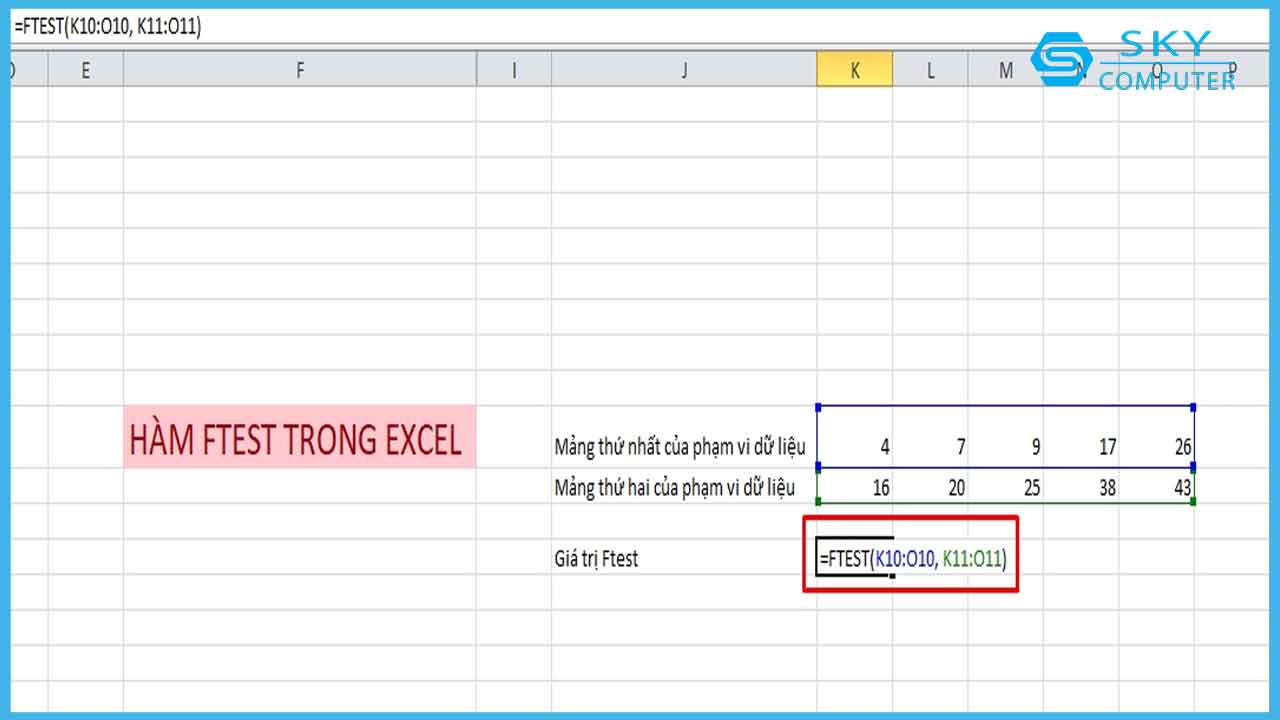
Áp dụng công thức của hàm FTEST Excel
Sau khi nhập công thức vào ô tính, bạn nhấn Enter để hàm tính trả kết quả.
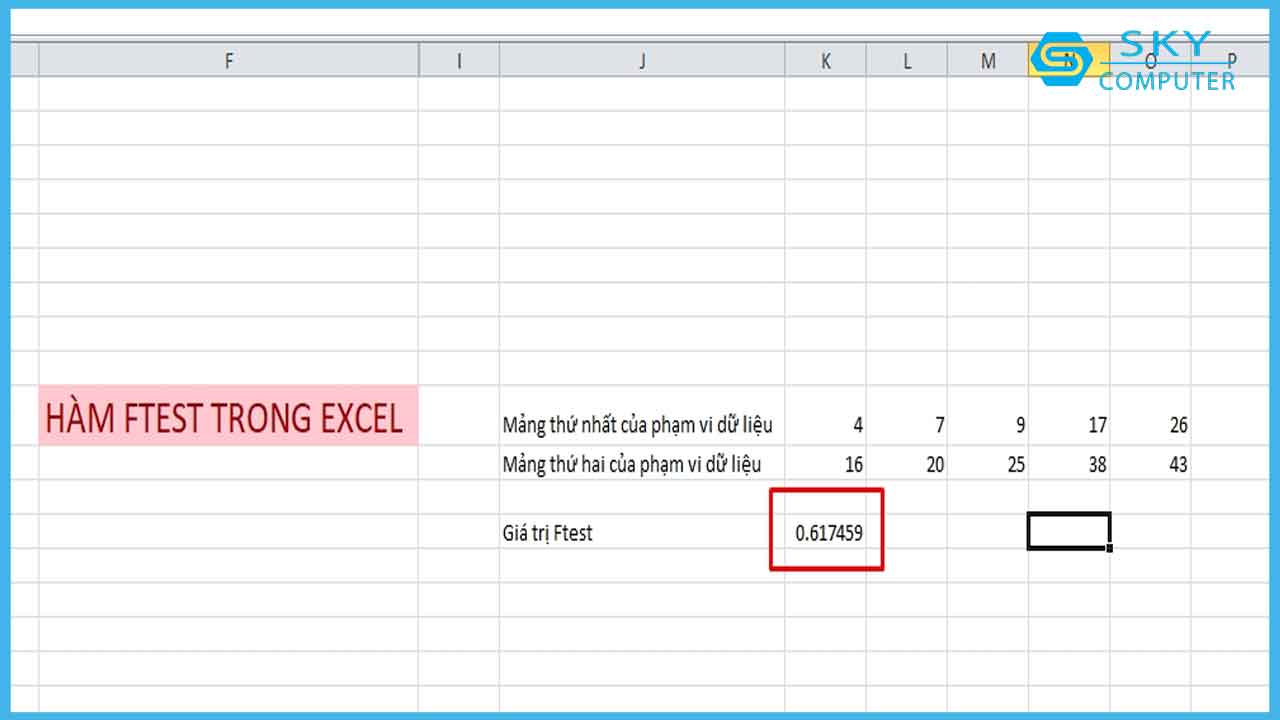
Nhấn Enter để hàm tính trả kết quả
Trên đây là những hướng dẫn sử dụng với ví dụ cụ thể về hàm FTEST trong Excel. Biết được cách dùng hàm FTEST và những hàm hỗ trợ tính toán khác của Excel sẽ giúp bạn rất nhiều trong công việc thường ngày. Hi vọng bài viết này sẽ hữu ích với bạn. Sua may tinh Da Nang chúc các bạn áp dụng thành thạo các hàm của Excel!

